萬盛學電腦網 >> 網絡應用技術 >> 應用教程 >> 騰達FH332設置固定IP(靜態IP)上網教程
騰達FH332設置固定IP(靜態IP)上網教程
本文檔適用於騰達FH332使用固定IP、子網掩碼、網關、DNS上網的用戶
第一步:連接好線路
直接將入戶的網線(沒有貓的用戶)或者“貓”出來的網線(有貓的用戶)接在路由器的WAN口,再找一根短網線一頭接電腦,一頭接路由器LAN1/LAN2/LAN3任意接口,接線方式如下圖:

注意:路由器正常工作狀態是指示燈SYS閃爍,WAN口常亮或閃爍,LAN1/LAN2/LAN3口中與電腦相連的端口常亮或閃爍。
第二步:記錄電腦當前IP地址並將IP地址改為自動獲取
將電腦上的本地連接IP地址設置為“自動獲得IP地址”
1.右鍵點擊桌面上的“網上鄰居”,選擇“屬性”:
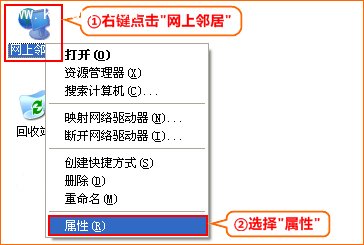
2.右鍵點擊“本地連接”,選擇“屬性”:
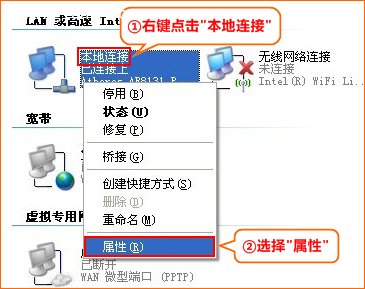
3.雙擊“Internet 協議(TCP/IP)”:
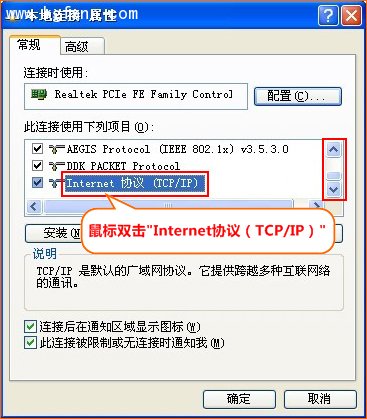
4.記錄下當前電腦的IP地址,然後選擇“自動獲得IP地址”“自動獲得DNS服務器地址”,點擊“確定”再點擊“確定”:
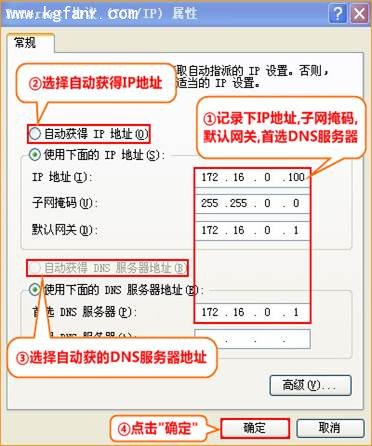
第三步:設置路由器上網
1.在浏覽器中輸入:192.168.0.1 按回車鍵,在跳轉的頁面中點擊“靜態IP”
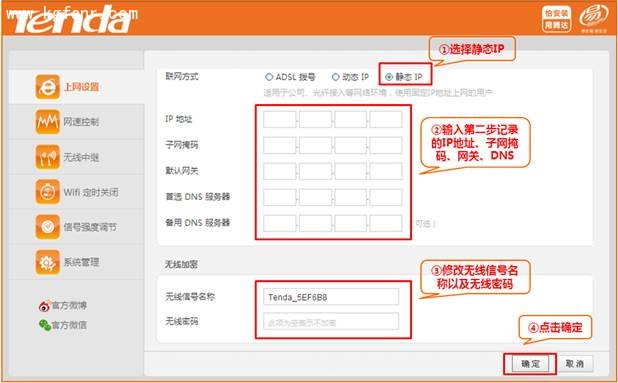
第四步:試試電腦可以上網了嗎
設置完成後,就可以浏覽網頁了。
溫馨提示:如果還有其他電腦需要上網,直接將電腦接到路由器123任意空閒接口,參照第二步將本地連接改成自動獲取IP地址即可,不需要再去配置路由器。
應用教程排行
相關文章
copyright © 萬盛學電腦網 all rights reserved



